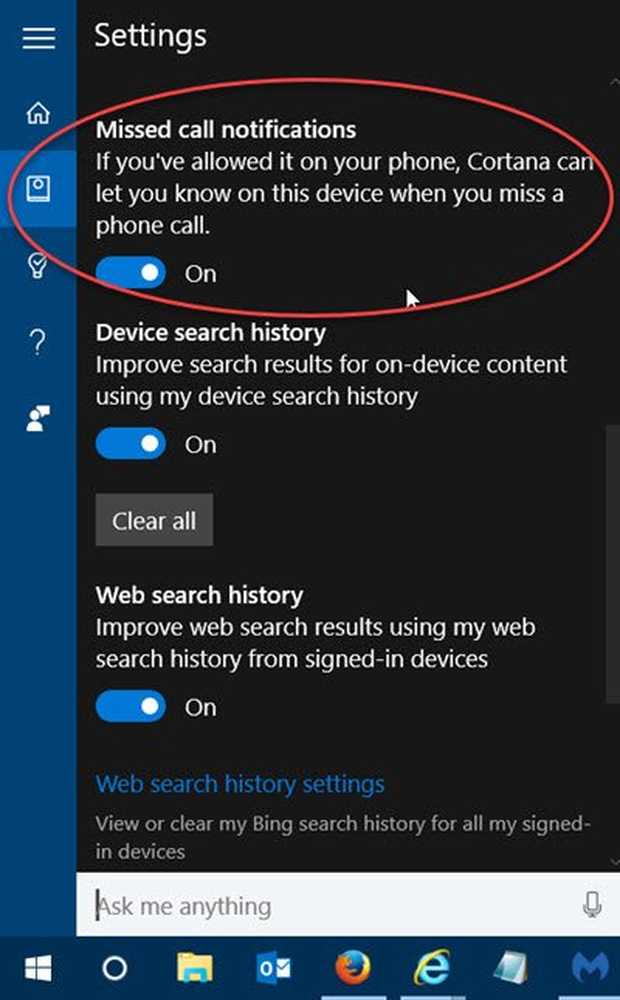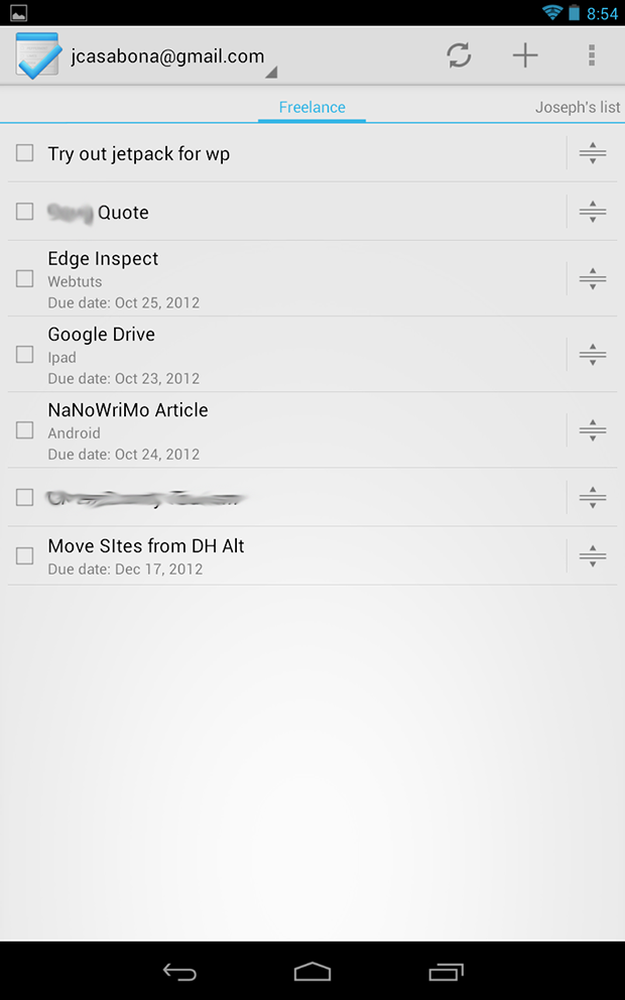Come ottenere o scaricare Windows 10 Anniversary Update
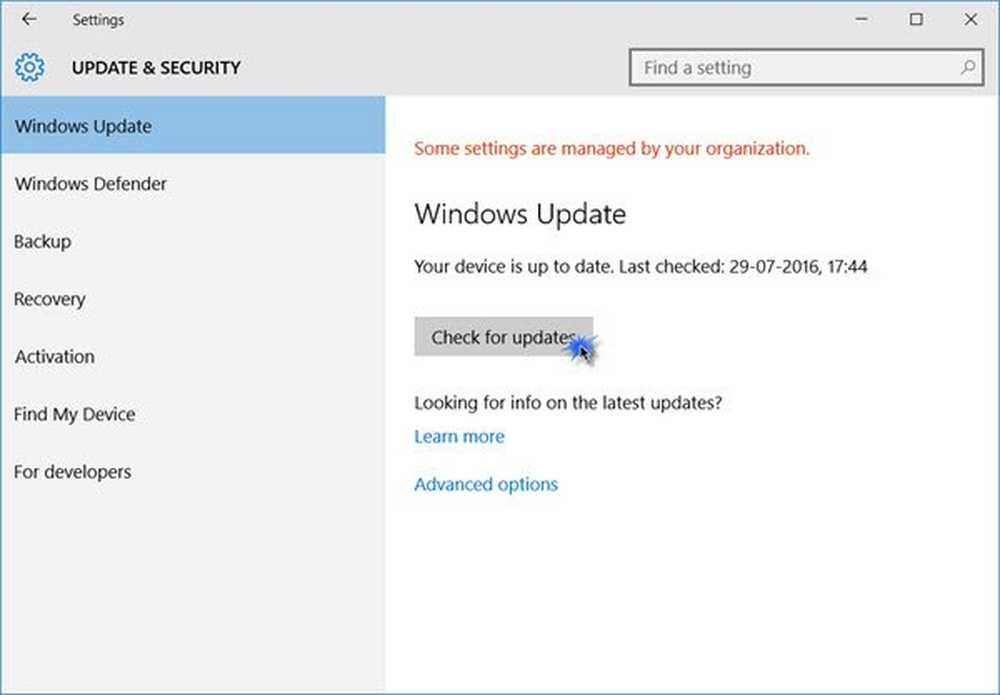
Microsoft inizierà il graduale lancio di Windows 10 Anniversary Update o Windows 10 versione 1607 Build 14393.10 oggi, il 2 agosto, e tutti gli utenti di Windows 10 devono essere entusiasti e non vedono l'ora di aggiornare i loro computer. Vediamo come è possibile ottenere l'aggiornamento di Windows 10 Anniversary installato rapidamente sul tuo PC.
Microsoft aggiornerà gradualmente Windows 10 Anniversary Update a tutti i clienti gradualmente nel giro di un periodo e vedrai presto anche una notifica che è disponibile un aggiornamento per il tuo computer. Se riesci a vederlo, fai clic su di esso e porta avanti il processo di aggiornamento.
Ma se vuoi accelerare questo processo, hai quattro opzioni per scaricare Windows 10 Anniversary Update -
- Controllare frequentemente se è disponibile via aggiornamento Windows
- Utilizzare il Strumento di creazione di media
- Uso Windows 10 Upgrade Assistant
- Usa l'ultima Immagine disco di Windows 10 per scaricarlo e installarlo.
1] Ricevi l'aggiornamento per l'anniversario di Windows 10 tramite Windows Update

Dal menu WinX, apri Impostazioni e fai clic su Aggiorna e sicurezza. Quindi, fare clic su aggiornamento Windows.
Clicca sul Ricerca aggiornamenti pulsante e lascia che il tuo sistema operativo cerchi l'aggiornamento per l'Anniversario di Windows 10. Se è disponibile, il download inizierà e sarai in grado di installarlo.
2] Scarica l'aggiornamento per l'anniversario di Windows 10 tramite lo strumento di creazione multimediale
Se non vuoi aspettare, puoi utilizzare lo Strumento di creazione multimediale. Lo strumento di creazione di Windows Media ti permetterà di scaricare l'ISO di Windows 10 direttamente da Microsoft, senza avere un codice prodotto. È possibile utilizzarlo per creare un supporto di installazione o aggiornare il PC a Windows 10 Anniversary Update.
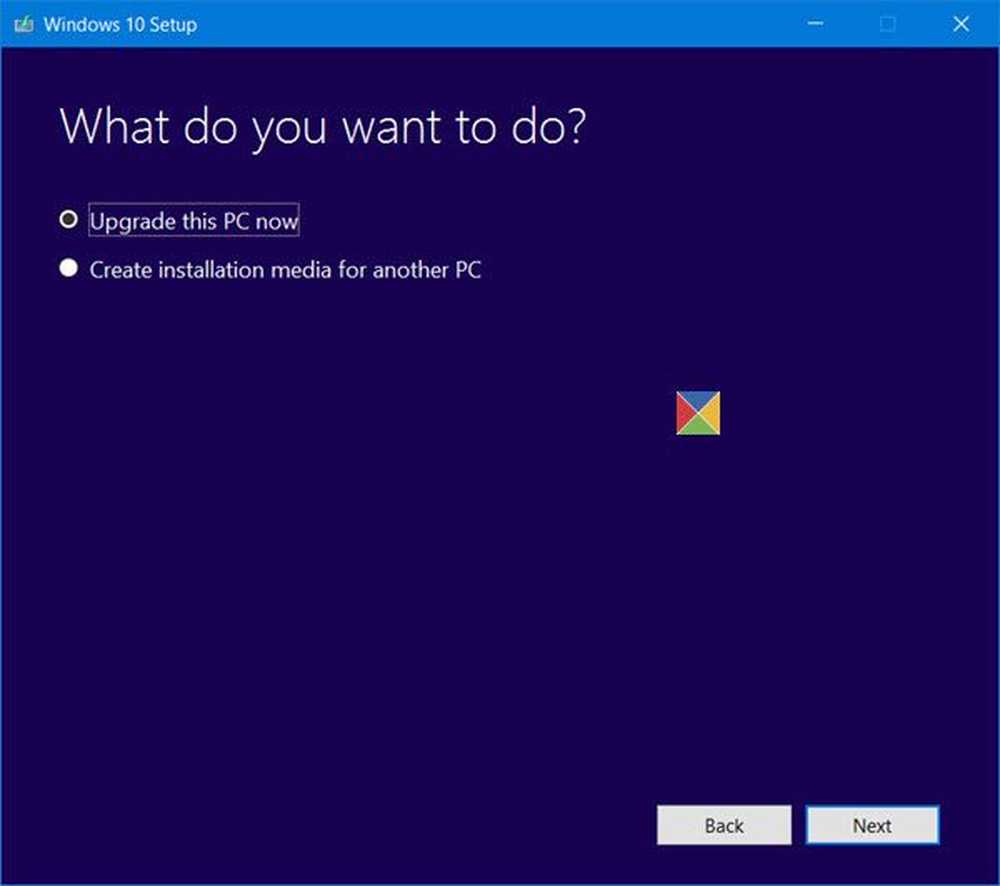
A partire da oggi, questo strumento scaricherà il nuovo ISO per Windows 10 Anniversary Update, che sarà v1607, visto che Microsoft dovrebbe rilasciare immediatamente la nuova ISO, e lo annunceranno, una volta rilasciata la nuova ISO, quindi rimanete sintonizzati per questa notizia.
3] Installa Windows 10 v1607 usando Windows 10 Upgrade Assistant

Puoi anche utilizzare Windows 10 Upgrade Assistant per aggiornare il tuo PC e installare la nuova versione di Windows 10.
4] Scarica e utilizza l'ISO di Windows 10 più recente
È possibile scaricare e utilizzare l'ultimo file ISO di Aggiornamento di Windows 10 per l'installazione o l'aggiornamento.
GLI APPUNTI:
- L'aggiornamento per l'anniversario di Windows 10 dovrebbe essere disponibile da 10AM PT | 12,00 CST | 1,00 PM EST | 6:00 PM BST | 22:30 IST | 19.00 CET, con le nuove macchine che aggiornano per prime.
- Per scoprire se il MediaCreationTool che hai scaricato scarica il vecchio o il nuovo file Anniversary Update, fai clic con il tasto destro del mouse sul file exe> Proprietà> scheda Dettagli. Se mostra ancora 10586, scaricherà la vecchia ISO. Una versione 14393 scaricherà la nuova ISO per l'aggiornamento di Anniversary.
Fino ad allora, goditi questo video di Microsoft!
https://www.thewindowsclub.com/wp-content/uploads/2016/08/windows-10-anniversary-update.mp4Facci sapere se vedi l'aggiornamento dell'anniversario! 🙂